
QR code je poseban matrični kod razvijen 1994. godine, koji je postao široko poznat tek prije nekoliko godina. Pod QR kodom mogu se sakriti različite informacije: veza do web stranice, slike, elektroničke vizitke itd. Danas ćemo pogledati koje metode prepoznavanja QR kodova na iPhoneu postoje.
Skenirajte QR kod na iPhoneu
Na iPhoneu možete skenirati QR kôd na dva načina: pomoću redovnih alata i korištenjem posebnih aplikacija.
1. metod: Primjena kamere
IOS 11 predstavio je jednu vrlo zanimljivu karakteristiku: sada aplikacija Camera može automatski pretraživati i prepoznavati QR kodove. Morate samo provjeriti da li je odgovarajuća postavka omogućena u postavkama pametnog telefona.
- Otvorite postavke iPhone uređaja i idite na Kamera.
- U sljedećem prozoru provjerite jeste li aktivirali predmet QR Code Scan. Ako je potrebno, unesite promjene i zatvorite prozor postavki.
- Sada možete početi dešifrirati informacije. Da biste to učinili, pokrenite aplikaciju Kamera i usmjerite svoj pametni telefon na sliku QR-koda. Čim se kôd prepozna, u gornjem dijelu prozora pojavit će se transparent koji nudi otvaranje veze.
- U našem slučaju veza do web stranice je skrivena pod QR kodom, stoga je nakon odabira banera na ekranu pokrenut Safari pretraživač i počeo je učitavati kodiranu stranicu.




Metoda 2: QRScanner
Aplikacije za skeniranje treće strane koje se distribuiraju u App Store-u pružaju više funkcija od uobičajenih alata iPhone. Štoviše, ako ste vlasnik zastarjelog modela pametnog telefona Apple, onda sigurno nemate priliku nadograditi na jedanaestu verziju. Dakle, takve su aplikacije jedini način da vašem telefonu date funkciju skeniranja.
Preuzmite QRScanner
- Besplatno preuzmite QRScanner iz App Store-a.
- Pokrenite aplikaciju. Pri prvom startu morat ćete osigurati pristup kameri.
- Usmjerite kameru svog telefona na QR kod ili bar kod. Čim informacije budu prepoznate, aplikacija će automatski otvoriti novi prozor u kojem će se prikazati sadržaj.
- Budući da je u našem slučaju veza skrivena u QR kodu, za dolazak na web mjesto morat ćete odabrati željenu stavku, npr. „Otvori URL u Google Chromeu“ako ovaj web pretraživač koristite na iPhoneu.
- Ako je QR kod sačuvan na uređaju kao slika, odaberite ikonu sa slikom u glavnom prozoru programa.
- Nakon toga na ekranu će se otvoriti iPhone Film, gdje ćete morati odabrati sliku koja sadrži QR kôd. Nakon što aplikacija počne s prepoznavanjem.
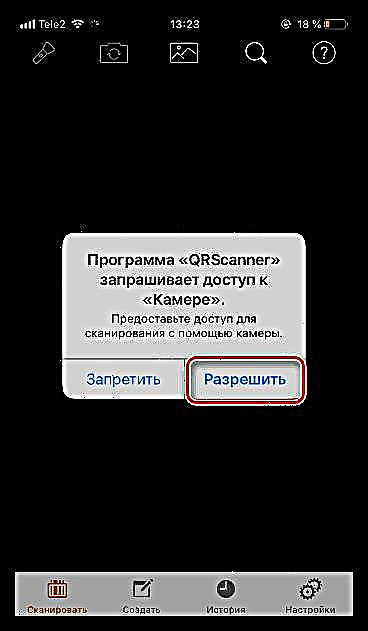


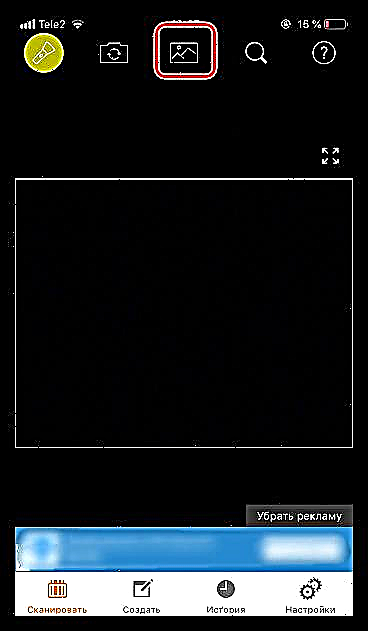

3. metod: QR skener Kaspersky
Nisu sve veze koje su skrivene pod QR kodovima sigurne. Neki od njih dovode do zlonamjernih i krađu identiteta koji mogu ozbiljno naštetiti uređaju i vašoj privatnosti. A da biste se zaštitili od moguće prijetnje, preporučuje se upotreba aplikacije Kaspersky QR Scanner, koja nije samo skener, već i zaštitni alat protiv zlonamjernih web stranica.
Preuzmite Kaspersky QR Scanner
- Preuzmite besplatnu aplikaciju Kaspersky QR Scanner s gornje veze s App Store-a i instalirajte na iPhone.
- Da biste započeli, trebate prihvatiti uvjete licencnog ugovora, a zatim aplikaciji dati pristup kameri.
- Usmjerite tražilo aplikacije na skeniranu sliku. Čim se prepozna, rezultat će se automatski pojaviti na ekranu. Ako je veza sigurna, web lokacija će se odmah učitati. Ako Kaspersky posumnja u to, veza će se prekinuti, a na ekranu će se prikazati poruka upozorenja.


Ove će vam metode omogućiti skeniranje QR koda u bilo kojem trenutku i dobivanje podataka sakrivenih ispod njega.











